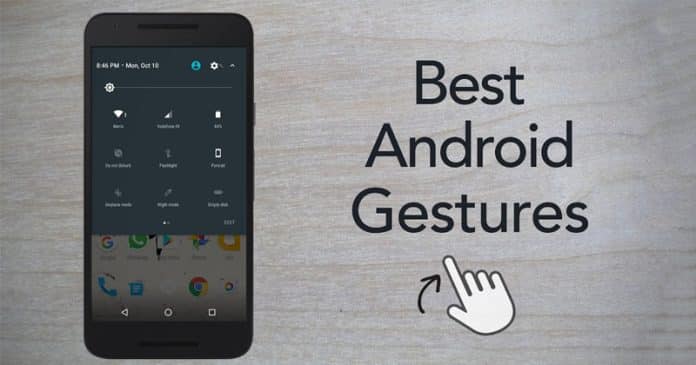Manapság az emberek a világ különböző pontjaira költöznek tanulmányok, munka vagy felfedezés céljából. Ennek során azonban meg kell jegyezni, hogy az országváltáshoz számos intézkedést meg kell tennie az Apple-eszközökön is. Ennek az az oka, hogy a különböző országok hozzáférést biztosítanak az iTunes vagy az App Store különféle verzióihoz.
Előfordulhat, hogy további alkalmazásokat talál az új országában, vagy elveszítheti a hozzáférést néhány jelenleg használt alkalmazáshoz. Az átállás egyszerűbbé tétele érdekében elkészítettem ezt a lépésenkénti útmutatót, amely segít megtanulni, hogyan módosíthatja az App Store-ban lévő országot vagy régiót iPhone, iPad és Mac rendszeren.
- Teendők az App Store országának vagy régiójának megváltoztatása előtt
- Ország vagy régió módosítása az App Store-ban iPhone és iPad készüléken
- Ország vagy régió módosítása az App Store-ban Macen vagy PC-n
- Az App Store régió megváltoztatása online
Teendők az App Store országának vagy régiójának megváltoztatása előtt
-
Élő előfizetések lemondása: Az App Store alkalmazás országának sikeres módosításához le kell mondania az App Store alkalmazáson keresztül vásárolt összes aktív előfizetést. Az előfizetés vonatkozhat egy Apple-szolgáltatásra, például az Apple Musicra vagy az iCloudra, vagy egy külső alkalmazásra, például a Spotifyra, a YouTube Premiumra stb. A lemondás nem garantálja az azonnali felfüggesztést. Előfordulhat, hogy a folytatáshoz várnia kell az előfizetési időszak végéig.
-
A fennmaradó Apple ID-egyenleg elköltése: A fennmaradó Apple ID-egyenleg vagy App Store-jóváírás megakadályozhatja, hogy országot és régiót váltson iPhone, iPad és Mac készülékén.
-
Várja meg a visszatérítést vagy az előrendelés befejezését: Várja az előrendelés befejezését? Ekkor egyelőre nem módosíthatja az App Store régiót vagy országot. Várnia kell, amíg ez az előre megrendelt szolgáltatás elérhetővé válik. Ha nem szeretne várni, lemondhatja az előrendelést.
-
Kilépés a meglévő családi megosztási csoportból: Az App Store országának vagy régiójának sikeres módosításához ki kell lépnie a családi megosztási csoportból, amelynek jelenleg is tagja.
-
Ellenőrizze az új országában elérhető fizetési módokat: Ha hosszabb időre új helyre költözik, akkor az adott területen helyi fizetési rendszerrel vagy az Apple által támogatott hitelkártyával kell rendelkeznie. A jól működő országalapú fizetési módokat megtekintheti a Apple támogatási oldal.
Ország vagy régió módosítása az App Store-ban iPhone és iPad készüléken
- Indítsa el a Beállítások alkalmazást iPhone-ján.
- Érintse meg Apple ID-jét → Média és vásárlások.
- Válassza a Fiók megtekintése lehetőséget a legördülő listából.

- A rendszer felkéri, hogy jelentkezzen be.
- Érintse meg az Ország/régió → Ország vagy régió módosítása lehetőséget.
- Az országlistából válassza ki az új országot vagy régiót. Tekintse át az Általános Szerződési Feltételeket.
- Érintse meg a jobb felső sarokban megjelenő Elfogadom gombot → érintse meg ismét az Elfogadom gombot a megerősítéshez.

- Válassza ki a kívánt fizetési módot → adja meg a fizetési adatokat és a számlázási címet.
- Koppintson a Tovább gombra.
Ez az! Ha érvényes helyi fizetési módot ad meg, megváltoztatta az App Store országát és régióját!
Ország vagy régió módosítása az App Store-ban Macen vagy PC-n
- Indítsa el a Music alkalmazást vagy az iTunes alkalmazást Mac számítógépén.
- Kattintson a Fiók → Fiókbeállítások elemre.

- Adja meg Apple ID-jét és jelszavát → Bejelentkezés.
- A Fiókinformációk oldalon lépjen az Ország vagy régió módosítása lehetőségre.

- Válassza ki az új országot/régiót a listából.

- Olvassa el az Általános Szerződési Feltételeket → válassza az Elfogadom lehetőséget.

- Érintse meg az Elfogadom gombot a megerősítéshez.

- Adja meg az új fizetési adatokat és a számlázási címet.
- Nyomja meg a Folytatás gombot.
Voila, megváltoztatta a tartózkodási helyét az App Store-ban!
Az App Store régió megváltoztatása online
- Látogatás appleid.apple.com.
- Jelentkezzen be Apple ID és jelszó megadásával.
- Írja be az ellenőrző kódot, amelyet egy másik Apple-eszközön kapott, amely ugyanazt az Apple ID-t használja.
- Válassza a Személyes adatok lehetőséget.

- Kattintson az Ország/régió → Ország/régió módosítása elemre.


- Adja meg az új országában előnyben részesített fizetési módot az elérhetőség ellenőrzéséhez.
- Töltse ki az adatokat, majd kattintson a Frissítés gombra.

Ha el szeretné kerülni a fizetési mód megadását, várja meg, amíg eléri az új országot vagy régiót. Ezután hozzon létre egy új Apple ID-t.
Csomagolás!
Az Apple App Store különböző helyeken különböző alkalmazásokat támogat. Az itt említett módszerek egyszerűek, gyorsak és könnyen végrehajthatók. Ha azonban kérdése van, kérjük, forduljon a megjegyzés rovathoz. Szívesen segítek.
GYIK
Az Apple Store országának módosítása nem törli semmit az eszközről. Az App Store országának és régiójának iPhone, iPad és Mac készüléken történő módosításához azonban le kell mondania minden előfizetését, előrendelését stb.
Eszközén két különböző Apple ID lehet. Először azonban minden országban regisztrálnia kell egy új Apple ID-vel.
Az Apple Store régió szó az Ön által lakott területre utal, amelyet az Apple ID számára beállított.
Olvass tovább:
- Az Apple ID fizetési mód megváltoztatása iPhone, iPad és Mac rendszeren
- Nem tudja megváltoztatni az App Store országát vagy régióját iPhone-on és iPaden? Hogyan lehet javítani
- Az iPhone folyamatosan kéri az Apple ID jelszavát (8 módszer a javításra)